Rechercher les messages par domaine SMTP
En tant qu'administrateur Exchange ou responsable de service, vous vous êtes peut-être demandé combien d'e-mails étaient envoyés chaque mois vers des domaines SMTP non professionnels, et qui étaient les expéditeurs de ces messages. Vous pouvez également vouloir consulter l'objet de ces messages. Cet article explique comment le faire en quelques étapes simples avec Promodag Reports.
Trouvez le rapport approprié
Ouvrez l'application et recherchez le modèle de rapport le plus approprié dans le volet de gauche, également connu sous le nom d'explorateur de rapports. Comme son nom l'indique, la catégorie Trafic des boîtes aux lettres est la plus pertinente. En haut de la liste, Trafic général des boîtes aux lettres inclut tout ce qu'il faut pour produire un tel rapport :
- Un onglet Sélection pour sélectionner les destinataires Exchange,
- Un onglet Correspondants pour sélectionner leurs correspondants,
- Un onglet Contenu pour sélectionner les informations à afficher dans le rapport.
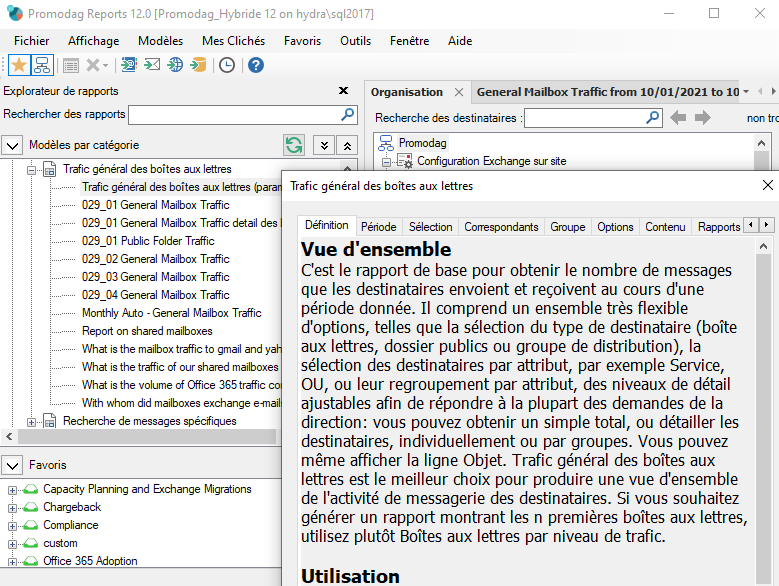
Étape 1 : Sélectionnez les destinataires dont le trafic doit être analysé
Après avoir sélectionné votre période de reporting, choisissez une population d'utilisateurs dans l'onglet Sélection. Un destinataire est un objet de l'annuaire Active Directory à extension messagerie, c'est-à-dire autorisé à envoyer ou recevoir des messages via Microsoft Exchange.
Parmi tous les destinataires d'e-mails définis dans notre annuaire, vérifions le trafic des boîtes aux lettres appartenant à nos services Ventes et Support.
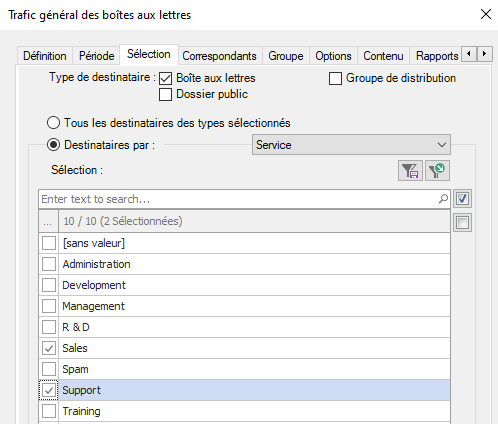
Étape 2 : Sélectionnez les domaines SMTP des correspondants
A présent, ouvrez l'onglet Correspondants et sélectionnez les domaines SMTP des correspondants externes de ces destinataires Exchange : Gmail, Yahoo et Hotmail.
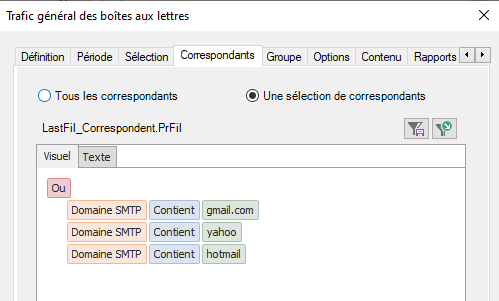
Étape 3 : Définissez le niveau de détail du rapport
Dernière étape, composez le contenu de votre rapport.
Pour un aperçu, sélectionnez uniquement Totaux et Domaines des correspondants (domaine.com).
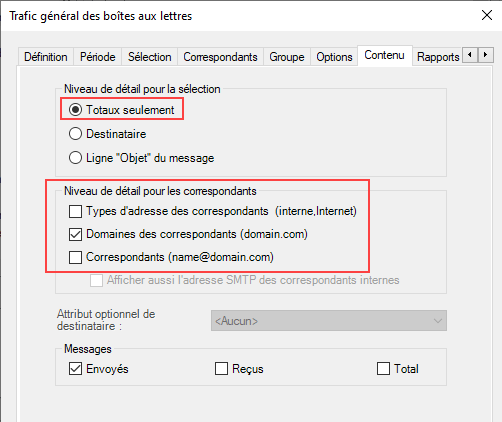
Exécutez le rapport et ajustez vos options
Cliquez sur OK pour exécuter le rapport. Voici à quoi il devrait ressembler :
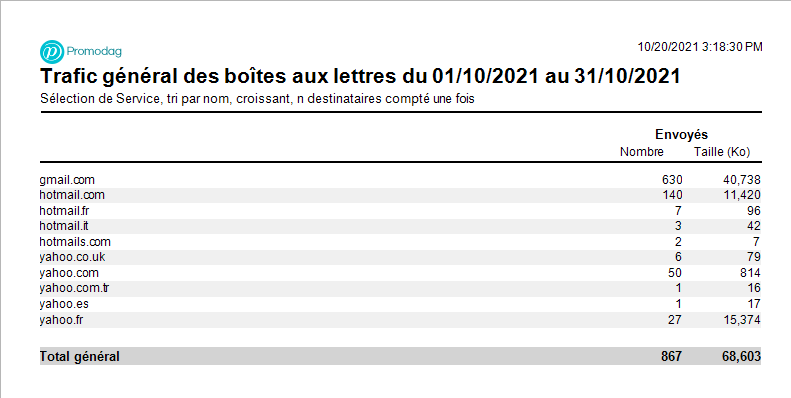
Les options du rapport peuvent être ajustées à volonté en cliquant sur l'icône de la flèche circulaire verte dans la barre d'outils du rapport :
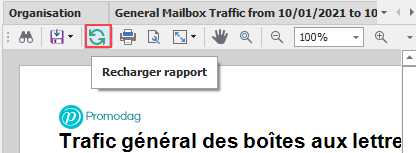
Examinons la ligne Objet des messages :
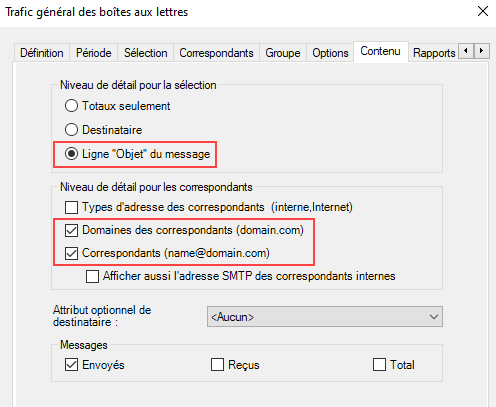
Nous avons maintenant le détail complet de ces messages ainsi que les adresses SMTP des correspondants :
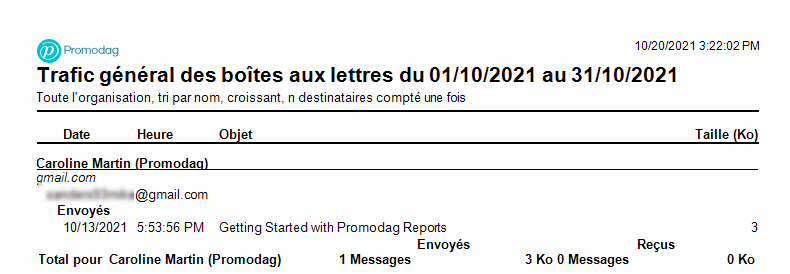
Conclusion
Que vous ayez besoin d'un simple aperçu ou d'un rapport détaillé montrant qui envoie des messages à qui, Promodag Reports propose un moyen très efficace de suivre et de filtrer les e-mails au sein de votre trafic de messagerie. Téléchargez-le dès aujourd'hui sur notre site web ! N'hésitez pas à nous contacter si vous avez des commentaires ou pour soumettre une demande de support.
Evaluez Promodag Reports gratuitement!
